

Amazon Music Converter
Die Autos heute sind in der Regel mit CarPlay ausgestattet. Es wurde von Unternehmen Apple entwickelt und bietet die Möglichkeit, das Smartphone über das Infotainmentsystem des Fahrzeugs zu bedienen. Beispielsweise kann man mit dem navigieren, Nachricht senden und empfangen sowie Musik wiederspielen.
Viele Autofahrer hören gern Musik im Auto, um eine langweilige Reise zu vertreiben. Mit CarPlay können sie Lieder frei genießen. Für diejenigen, die es gewohnt sind, Musik auf Amazon Music Unlimited zu hören, ist es eine gute Nachricht, dass Carplay Amazon Music unterstützen kann. Man kann das Smartphone nach der Installation der neusten Verison von Amazon Music App auf eigenem iPhone über Bluetooth oder ein Lightning-Kabel für CarPlay mit Auto verbunden, um auf eigenem Amazon Music-Konto zuzugreifen. Dann kann man über die CarPlay-Oberfläche auf eigene gesamte Musikbibliothek zugreifen.
Allerdings gibt es auch diese Situationen: nicht alle Autos sind mit CarPlay ausgestattet und nicht alle Menschen hören Musik gerne mit CarPlay. Wenn man Musik lieber mit USB im Auto hören, was kann man tun? Wie kann man Songs von Amazon Music Unlimited in normales Format auf USB übertragen und in seinem eigenen Auto Musik frei genießen?
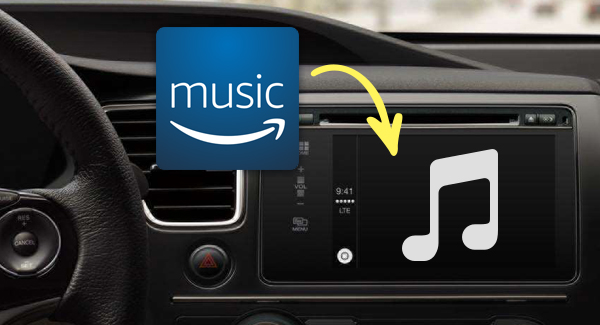
In diesem Artikel werden wir Ihnen eine einfache Lösung geben, die Lieder von Amazon Music Unlimited in normales Musikdateien herunterzuladen. Und dann kann man diese auf seinem USB-Laufwerk zum Spielen im Auto übertragen.
Um Musik von Amzon Music Unlimited mit USB im eigenen Auto abzuspielen, sollte man Musik in normales Musikdatei konvertieren. Das heißt, man muss ein Konvertierungstool verwenden.
Amazon Music Converter ist eine leistungsstarke Konvertierungssoftware. Mithilfe dieses Musikkonverters kann man die Songs von Amazon Music Unlimited und Prime Music mit ursprünglicher Audioqualität erfolgreich konvertieren. Da der Amazon Music Web Player in das Programm integriert ist, muss die Amazon Music App nicht installiert werden. Geichzeitig sind ID3-Tags von Lieder zu behalten und es gibt 5 normale Formate, nämlich MP3/AAC/WAV/FLAC/AIFF/ALAC zur Wahl.
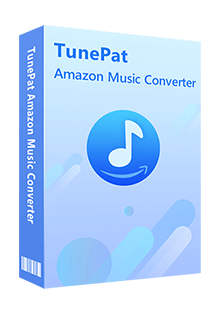
Amazon Music Converter
 Songs von Amazon Music Unlimited konvertieren und downloaden.
Songs von Amazon Music Unlimited konvertieren und downloaden. in MP3, AAC, FLAC, WAV, AIFF oder ALAC-Format konvertieren.
in MP3, AAC, FLAC, WAV, AIFF oder ALAC-Format konvertieren. ID3-Tags nach der Konvertierung behalten können.
ID3-Tags nach der Konvertierung behalten können. Amazon Music App nicht installiert werden müssen.
Amazon Music App nicht installiert werden müssen. 100% virenfrei & ohne Plugins.
100% virenfrei & ohne Plugins.Ähnliches Produkt: Spotify Converter
Im Folgenden werden wir Amazon Music Converter für Windows zum Herunterladen der Lieder verwenden. Die Schritte auf dem Mac sind die gleichen wie unter Windows.
Schritt 1Starten Sie Amazon Music Converter
Downloaden und installieren Sie Amazon Music Converter auf Ihren Windows-PC oder Mac. Nach dem Start gibt es eine Bedienungsanleitung. Mit der Anleitung registrieren Sie und sich beim Ihren Amazon Music Unlimited-Konto oder Prime Music-Konto anmelden.
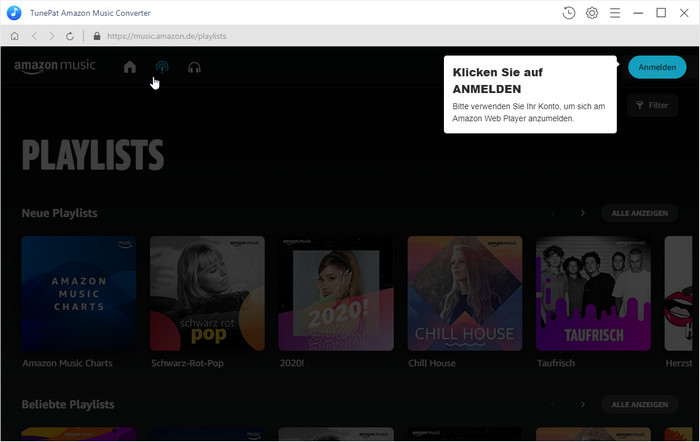
Schritt 2Wählen Sie Ausgabeformat und Ausgabequaltät
Danach klicken Sie bitte auf den ![]() Button in der recht obenen Ecke, um das Enstellungen-Fenster zu öffnen. Hier können Sie Ausgabeformat, Ausgabequaltät, Ausgabeordner und so weiter einstellen. Es gibt 5 normale Formate MP3/AAC/FLAC/WAV/AIFF/ALAC. Wählen Sie MP3 als Ausgabeformat und 256kbps als Ausgabequalität. Der Ausgabeordner können Sie nach Künstler, Album usw. organisieren.
Button in der recht obenen Ecke, um das Enstellungen-Fenster zu öffnen. Hier können Sie Ausgabeformat, Ausgabequaltät, Ausgabeordner und so weiter einstellen. Es gibt 5 normale Formate MP3/AAC/FLAC/WAV/AIFF/ALAC. Wählen Sie MP3 als Ausgabeformat und 256kbps als Ausgabequalität. Der Ausgabeordner können Sie nach Künstler, Album usw. organisieren.
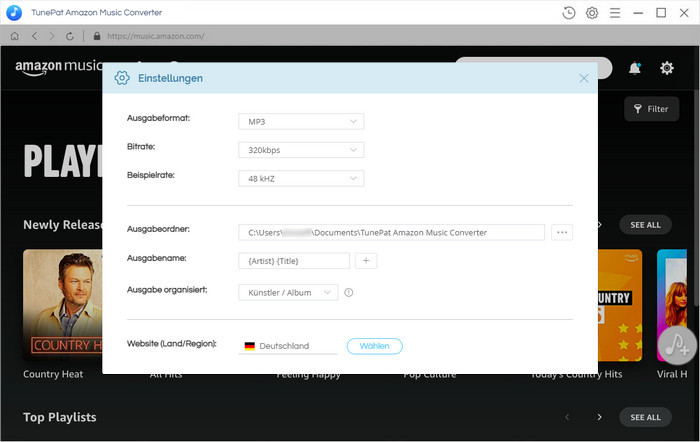
Schritt 3Fügen Sie Lieder von Amazon Music Unlimited hinzu
Öffnen Sie das Playlist, den Künstler oder das Album von Amazon Music Unlimited und Prime Music, klicken Sie anschließend auf die Schaltfläche ![]() in der unteren rechten Ecke und wählen Sie den Titel aus, die Sie im Auto mit USB-Stick möchten. Um die konvertierte Musik zu vermeiden, können Sie "Konvertiert ausblenden" aktivieren.
in der unteren rechten Ecke und wählen Sie den Titel aus, die Sie im Auto mit USB-Stick möchten. Um die konvertierte Musik zu vermeiden, können Sie "Konvertiert ausblenden" aktivieren.
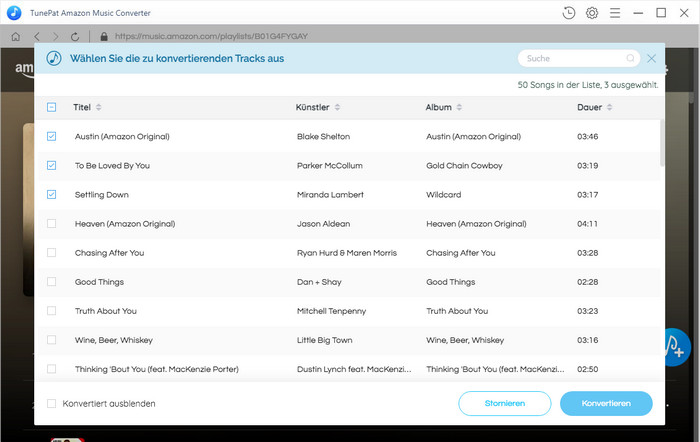
Schritt 4Nun starten Sie Konvertierung, um speichern Sie Songs von Amazon Music auf dem lokalen PC
Klicken Sie auf den Button "Konvertieren", um Amazon-Songs in das von Ihnen gewählte Ausgabeformat zu konvertieren.
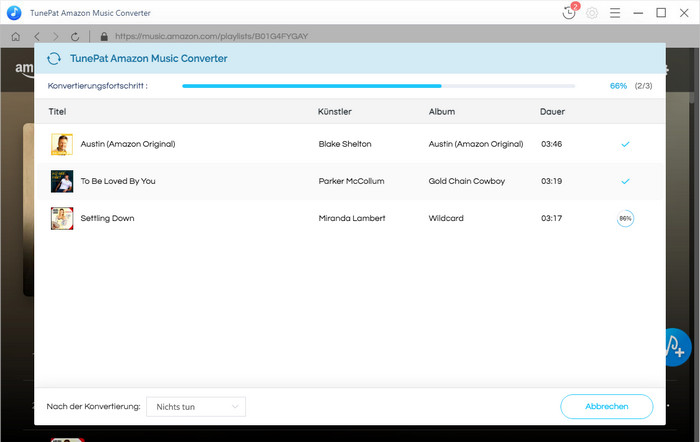
Nach der Konvertierung können Sie die konvertierte Musik finden, dadurch, dass Sie auf den Button ![]() in der oberen rechten Ecke klicken oder können Sie auch zum im vorherigen Schritt benutzerdefinierten Ausgabeordner finden.
in der oberen rechten Ecke klicken oder können Sie auch zum im vorherigen Schritt benutzerdefinierten Ausgabeordner finden.
Schritt 5Jetzt übertragen Sie die aufgenommene Songs auf USB-Stick
Stecken Sie USB-Stick in den Computer. Dann finden Sie die heruntergeladene Lieder im Ausgabeordner und kopieren Sie sie von Computer in den USB.
Nun können Sie Ihre Lieblingssongs von Amazon Music Unlimted in Ihrem Auto anhören!
Kurz gesagt, das Hören von Amazon-Musik auf Ihrem Auto über USB braucht nur ein paar einfache Schritte. Zuerst laden Sie Musik mit Amazon Music Converter in normales Musikdatei. Danach übetragen Sie Music direkt auf USB-Stick.
Nun genießen Sie Ihre Lieder von Amazon Music Unlimited in Ihrem Auto frei!
Hinweis : Das in diesem Artikel genannte Programm, Amazon Music Converter, bietet auch kostenlose Testversion. Die Test- und Produktversion haben genau die gleichen Funktionen. In der kostenlosen Testversion können Sie jedoch nur 3 Songs gleichzeitig konvertieren. Jeder Song kann nur 1 Minute lang konvertiert werden. Nachdem Sie das Programm getestet haben, können Sie ihn bei Bedarf erwerben.
Was wirst du brauchen
Empfohlene Produkte
Neue Produkte
Vielleicht interessieren
Top-Themen
Tests und Bewertungen